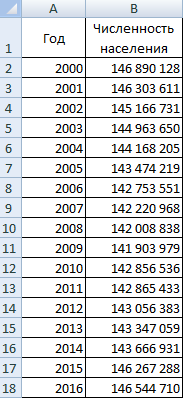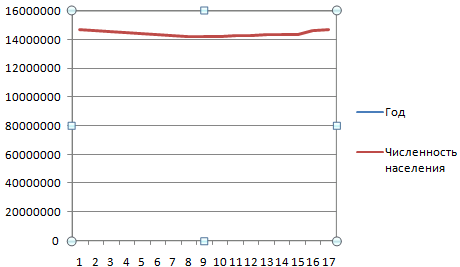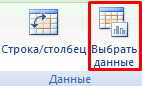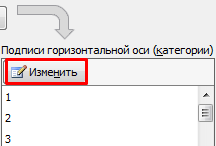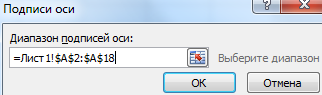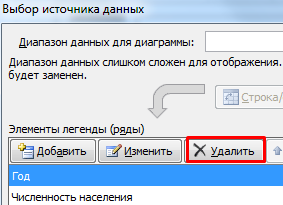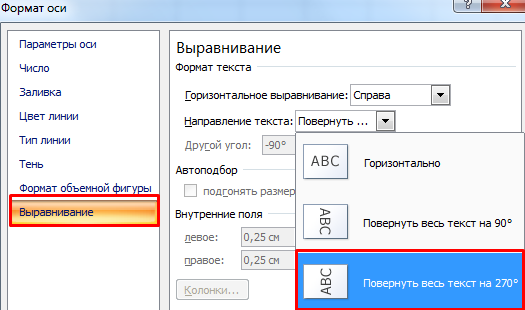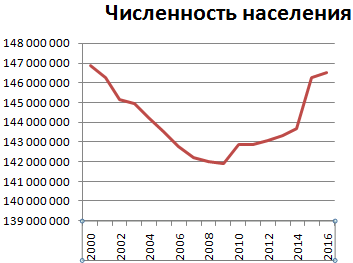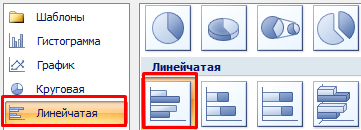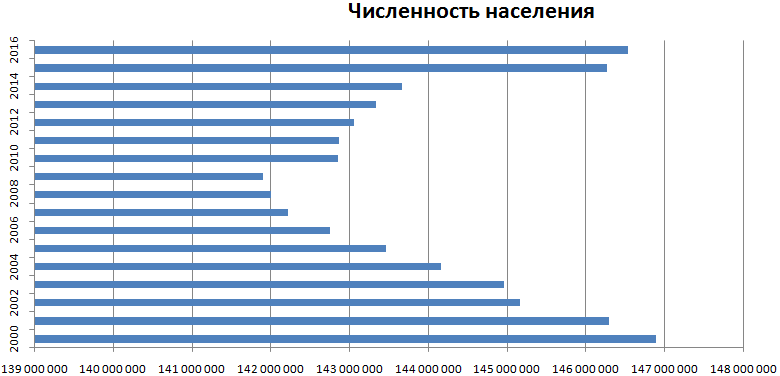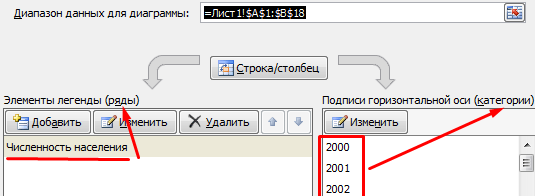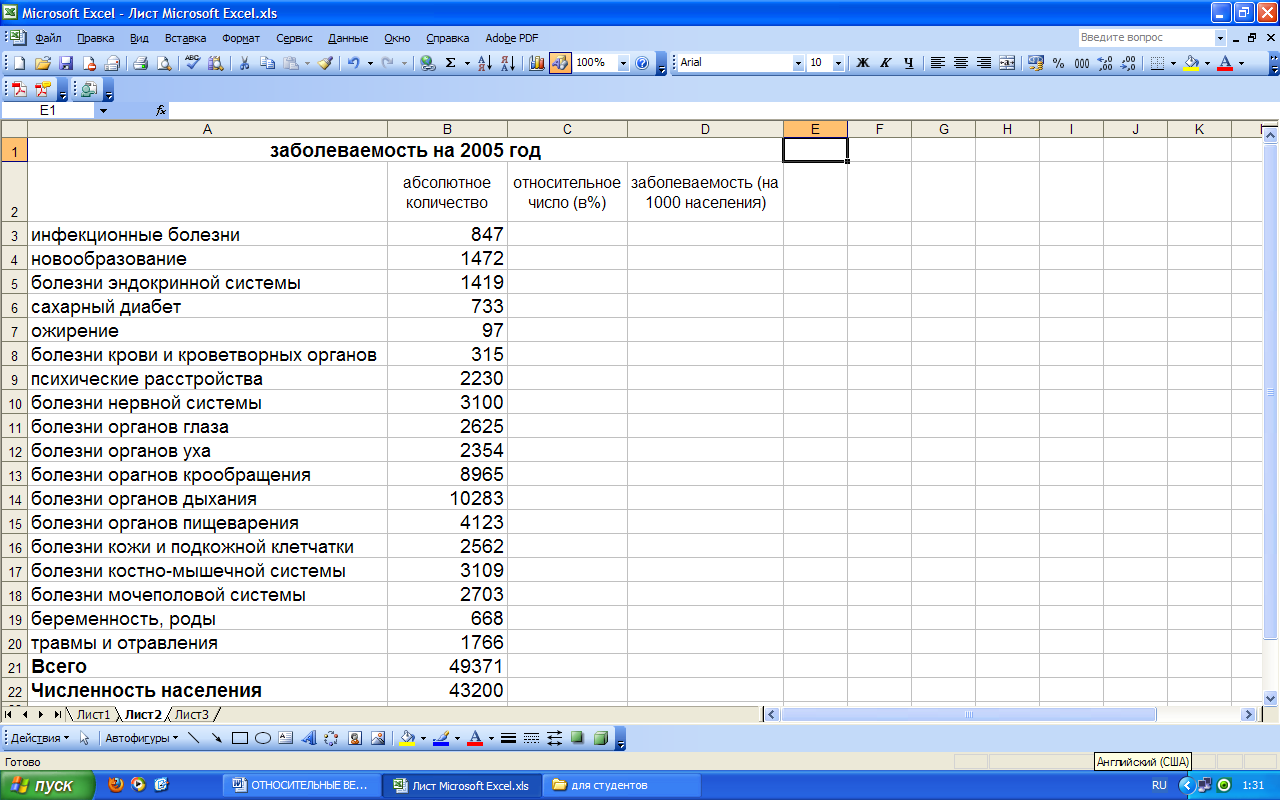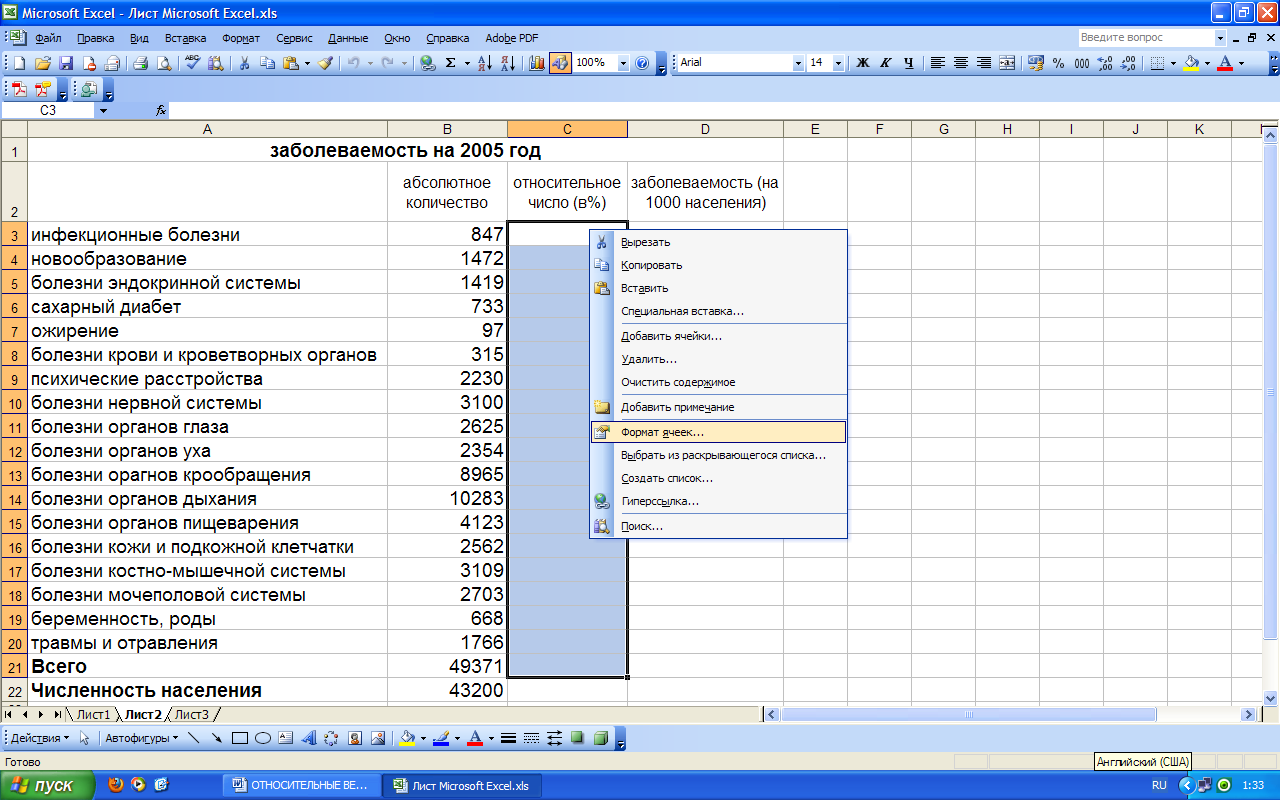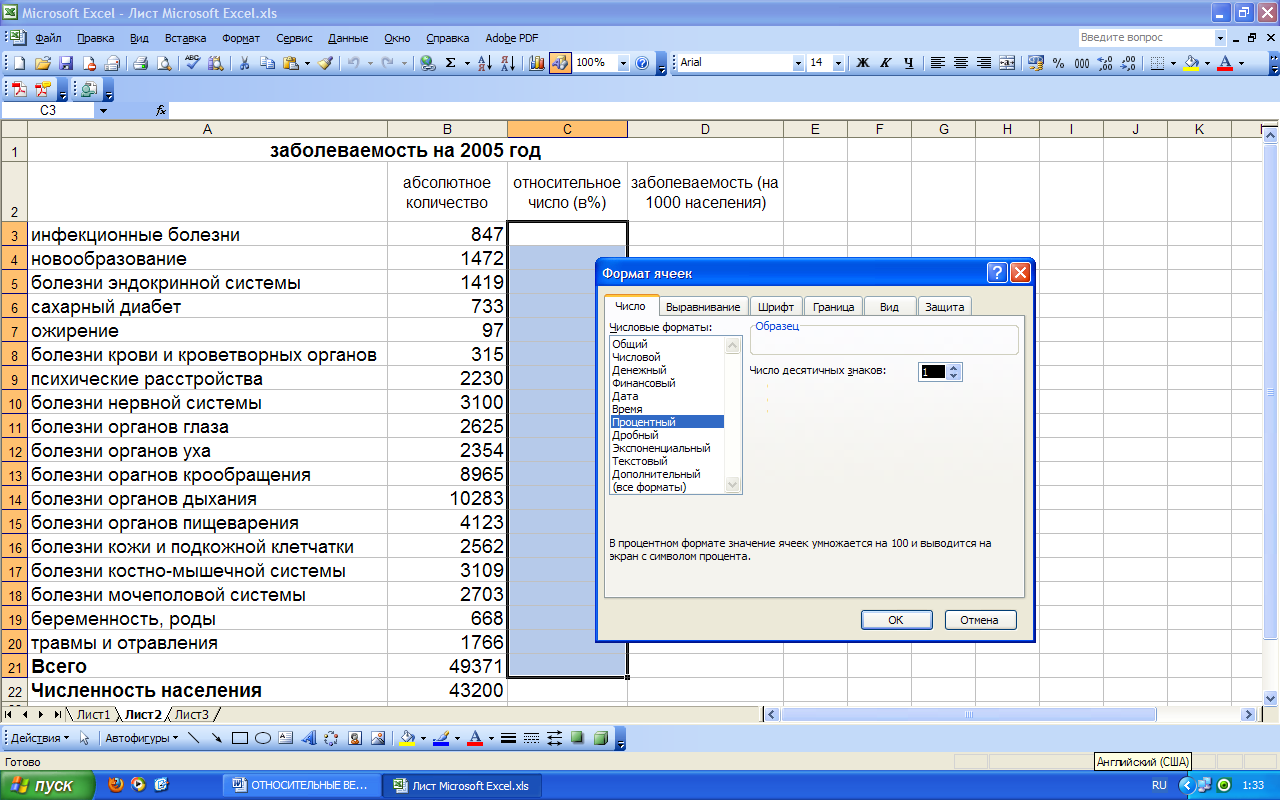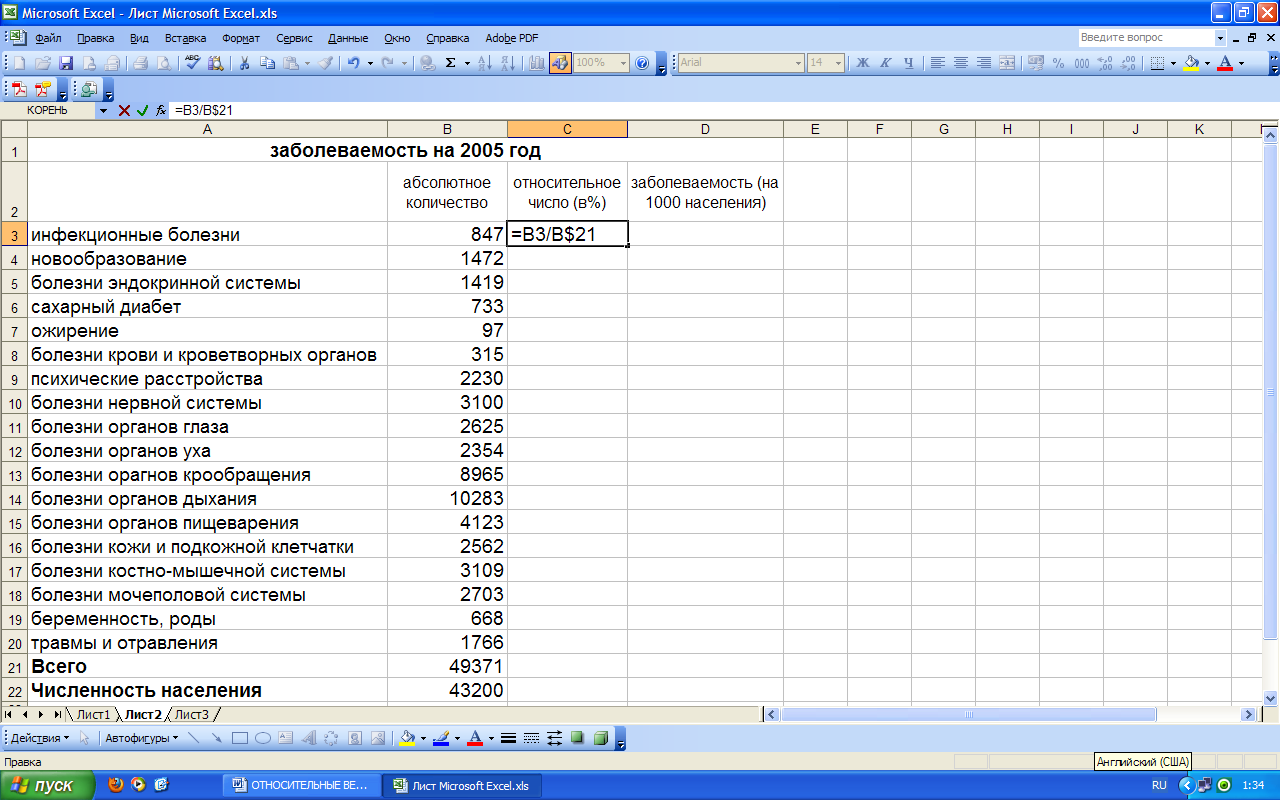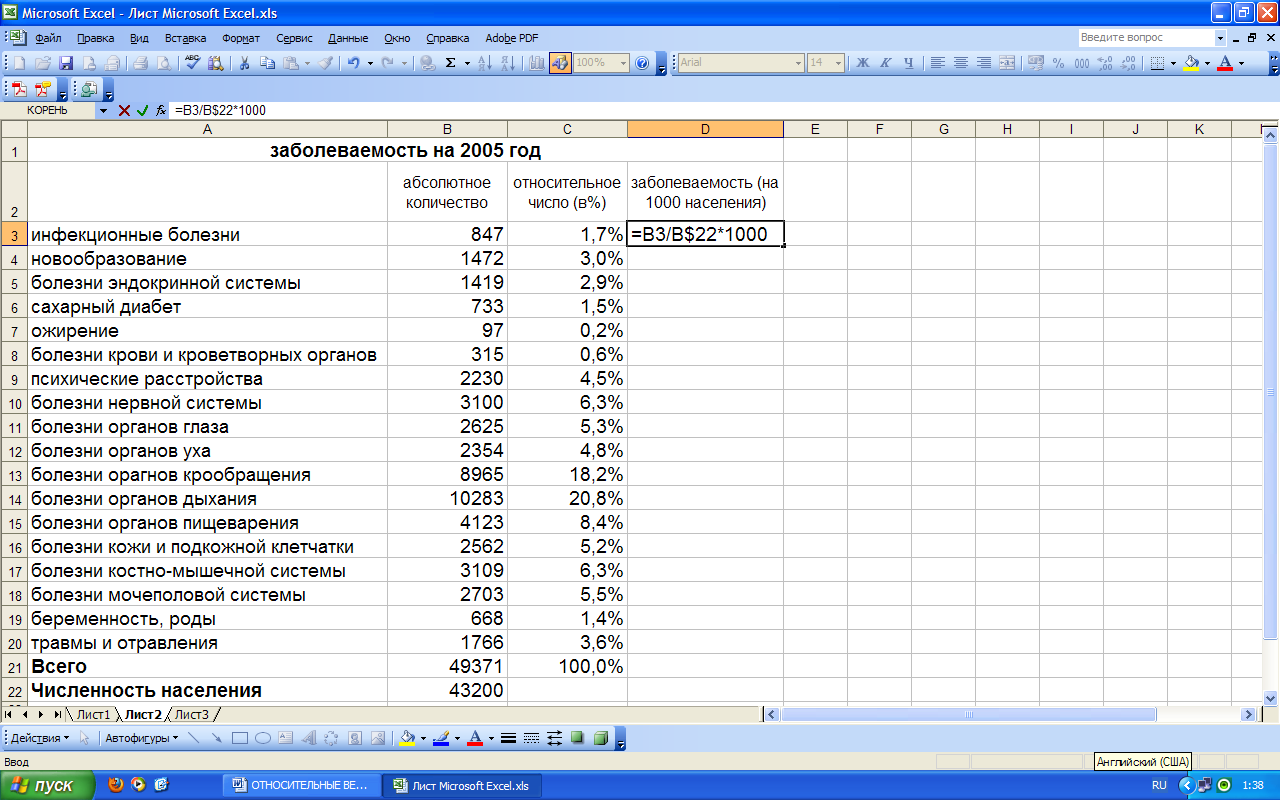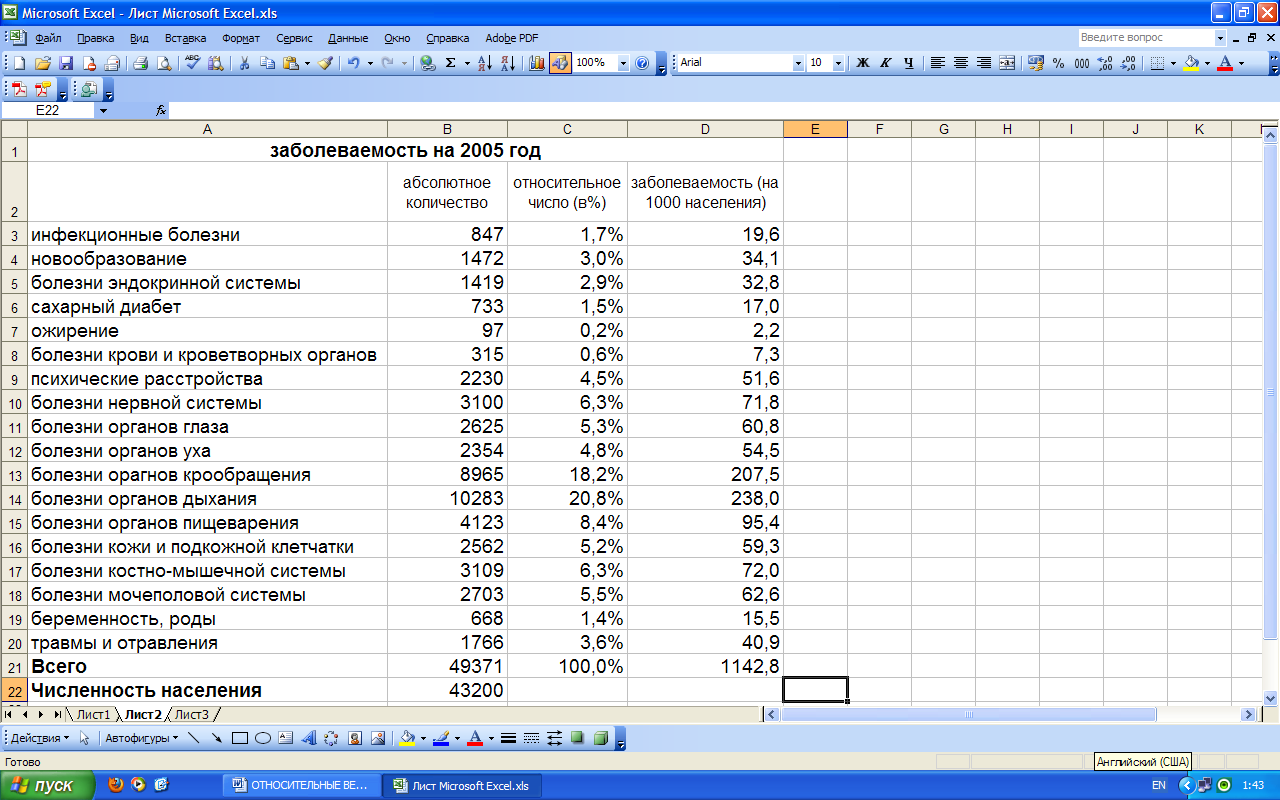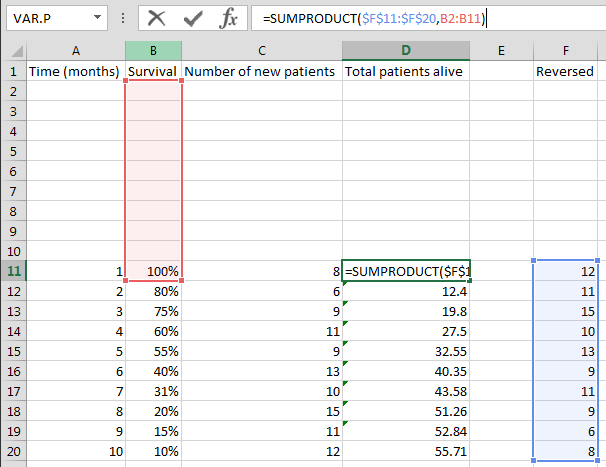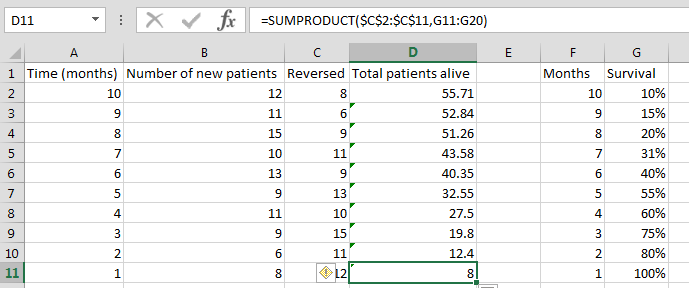производственными травмами, чем на заводе № 2, а число дней с временной утратой трудоспособности в связи с инфекциями кожи и подкожной клетчатки, гриппом, фарингитом и тонзиллитом выше на заводе № 2.
Исследователь не учел, что экстенсивный показатель характеризует состав только конкретной совокупности и различия в этих совокупностях могут быть обусловлены как разницей в общем абсолютном числе дней временной нетрудоспособности на этих заводах так и различными размерами (абсолютными величинами) каждого конкретного явления в каждой совокупности.
Для того чтобы сделать правильный вывод при сравнении структур временной нетрудоспособности на этих заводах необходимо отдельно проанализировать совокупность и описать ее, определив ранговое место каждого заболевания в структуре числа дней с временной утратой трудоспособности.
ВНИМАНИЕ! При сравнении 2-х и более совокупностей или одной в динамике по экстенсивному показателю выводы можно делать только по каждой конкретной совокупности, определив приоритетность составных частей данной совокупности по величине удельного веса.
Более детальный сравнительный анализ проводится при применении интенсивных показателей, характеризующих частоту конкретных явлений в конкретной среде.
В качестве примера рассмотрим расчет структуры первичной заболеваемости (в %) и первичной заболеваемости (на 1000 населения) сельского административного района в электронных таблицах Excel. после ввода первичных данных – абсолютного количества заболеваний (Рис. 1) – с помощью мыши выделяем ячейки С3:С21 и нажатием на правую кнопку мыши вызываем контекстное меню, в котором выбираем пункт «Формат ячеек» (Рис. 2).
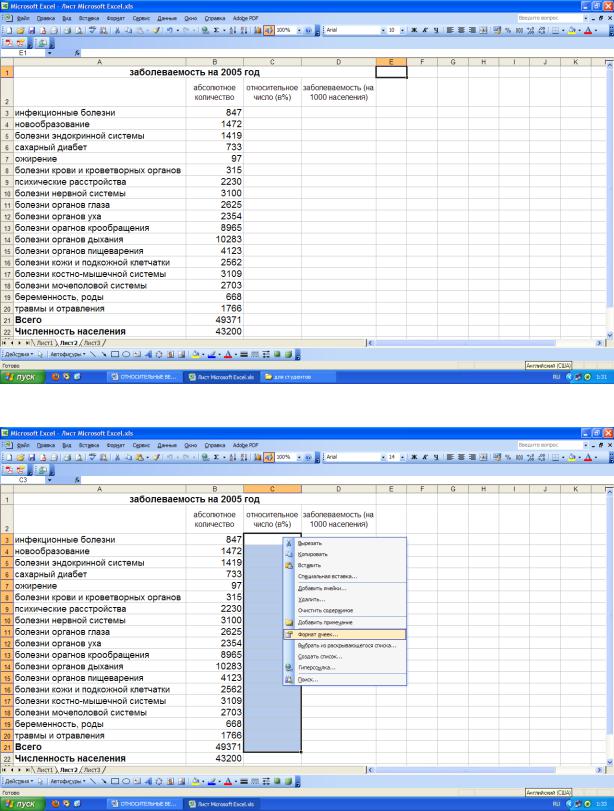
Рис. 1. Таблица с введенными данными количества первичных заболеваний
Рис. 2. Выбор пункта «Формат ячеек» в контекстном меню Далее в подразделе «Число» выбираем процентный формат ячеек и
устанавливаем необходимое количество знаков после запятой (Рис. 3), после чего нажимаем кнопку ОК.
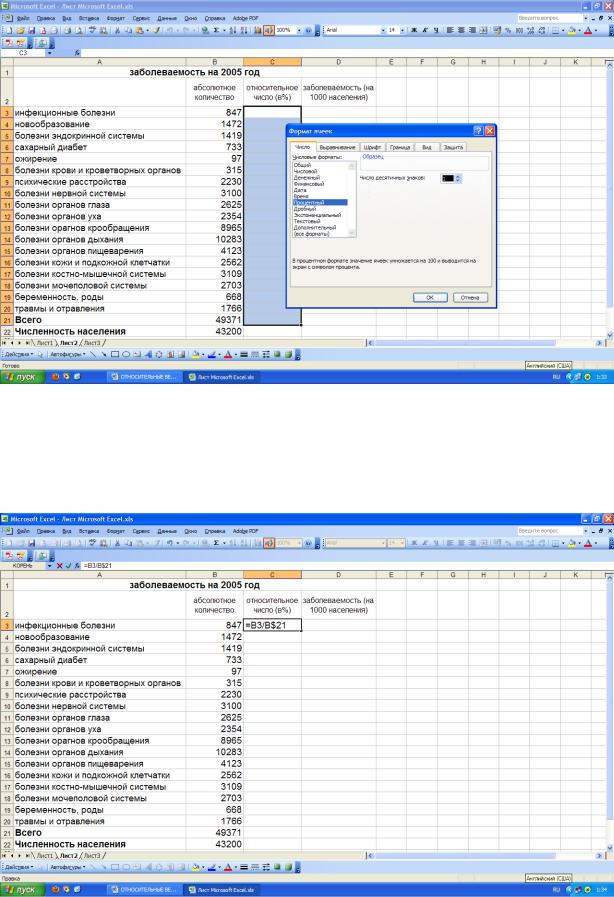
Рис. 3. Установка процентного формата ячеек В ячейку С3 вводим формулу деления количества инфекционных
болезней на обще количество заболеваний В3/В$21 (знак $ означает неизменный адрес строки) и нажимаем клавишу ввода. В ячейке появляется результат, представляющий процентную (%) долю инфекциооных заболеваний в общем количестве заболеваний (Рис.4).
Рис. 4. Ввод формулы в ячейку Далее устанавливаем курсор на ячейку С3 с формулой и копируем ее
содержимое, вызвав контекстное меню нажатием правой кнопки мыши и
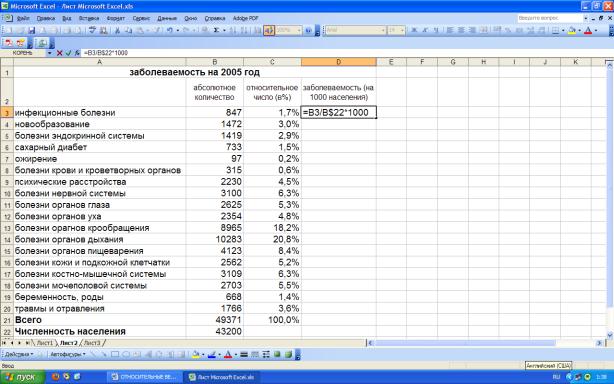
выбрав соответствующий пункт. выделяем мышью ячейку С3:С21 и вводим в
них скопированную формулу, используя пункт «Вставить» главного меню или контекстного меню, вызванного нажатием правой кнопки мыши. после нажатия клавиши ввода получаем заполненный столбец таблицы с результатами расчета структуры заболеваемости (в %) (экстенсивные показатели).
Для расчета интенсивных показателей заболеваемости на 1000 населения выделяем и форматируем ячейки D3:D21 в числовом формате и вводим в ячейку D3 формулу расчета для инфекционных болезней деление абсолютного числа заболеваний на общее число жителей района,
умноженное на 1000 (В3/В$22*1000) (Рис. 5).
Рис. 5. Ввод формулы показателя заболеваемости на 1000 населения
Соседние файлы в предмете [НЕСОРТИРОВАННОЕ]
- #
- #
- #
- #
- #
- #
- #
- #
- #
- #
- #
Say I have the dataset below, what is the most efficient formula to fill the cells in column D, where the number of patients alive are calculated?
Example data set in excel
The way it should calculate is:
month 1: 8*100% = 8
Month 2: 8*80%+6*100% = 12.4
Month 3: 8*75%+6*80%+9*100% = 19.8
…
Month 10: etc.
The problem that I have is that which each row, the formula becomes longer. It is feasible to just manually enter the formulas for small datasets, but as datasets become larger, this task becomes unfeasible.
I have been able to use VBA to code the survival of the number of new patients column (C). But then I would have to rerun the VBA code as soon as I change a single value in that column.
I have a feeling it should be possible with some combination of the INDEX function in excel, I just haven’t been able to figure it out.
Who can help me out here?
Kind regards,
Sander
Доброй ночи! Помогите, пожалуйста решить задачу – подсчет заболеваемости и посещаемости в детсаду.
Ведём табель по образцу на листе Сентябрь и т.д.
Отдельно регистрируем справки , пропуски – по болезни, отпуск, прочее.
Пыталась по группе на год табель- информации не видно, слишком большая область с данными , не читабельно.
Все таки по месяцам на сад лучше , но число часто болеющих детей, т.е. 4 и более раз за год, нереально подсчитать.
Как с помощью Exel вести подсчет :
1.число случаев заболеваний ( справка м.б. с текущего месяца и переходить на следующий, а случай заболевания –один, т.е. как подсчитать, может отдельно регистрировать количество справок)
2. число дней заболеваний общее и среднее на 1 ребенка
3. число пропусков в общем – я думаю что сумма по болезни+отпуск+ прочее
4.первичная заболеваемость –(число случаев всех заболеваний : общее количество детей)х1000
Например: число случаев 345, число воспитанников 268 и тогда (345:268)х1000=1 287‰
5. общая заболеваемость- (первичная + число воспитанников диспансерной группы):число воспитанников и умножить на 1000.
Пример: 345+157=502
(502:268)х1000=1 873,13‰
6.И надо считать отдельно по видам заболеваний, может в ячейку из раскрывающегося списка вводить?
7. как подсчитать число часто болеющих детей.
Может я не стой стороны захожу для решения этой задачи? Будьте добры помогите!
Содержание
- Построение линейной диаграммы в Excel
- Для какой цели используется линейная диаграмма
- Как построить линейную диаграмму в Excel
- Линейчатая диаграмма
- Вычисления по формулам в программе Microsoft Excel. Решение задач
- Расчет относительных величин, используя MS Excel
Построение линейной диаграммы в Excel
С помощью линейной диаграммы пользователь представляет наглядно вариацию, динамику и взаимосвязь. Графически изображение представляет собой последовательность точек, соединенных отрезками прямой в ломаные линии. Как происходит построение линейной диаграммы в Excel.
Для какой цели используется линейная диаграмма
Линейные диаграммы графики целесообразно использовать в следующих ситуациях:
- Динамический ряд имеет достаточно большое количество значений. Непрерывная линия, соединяющая их, подчеркивает непрерывность процесса.
- Нужно показать общую тенденцию развития явления.
- Необходимо в пределах одной геометрической плоскости сравнить несколько динамических рядов.
- В сопоставлении нуждаются не абсолютные значения, а темпы роста явления.
На оси абсцисс, как правило, показывается временная характеристика явления. На оси ординат – значение показателя.
Как построить линейную диаграмму в Excel
С помощью линейного графика в Excel можно быстро сопоставить продажи в компании за определенные промежутки времени, проанализировать баланс, доходы и расходы, значения какого-либо эксперимента и т.п. Рассмотрим на примере как сделать линейную диаграмму в Excel.
Создадим таблицу в Excel «Численность населения России за 2000-2016 гг.»:
- Все ячейки в колонках должны быть заполнены.
- Данные имеют одинаковый формат.
- В одном столбце – значения одного типа (даты, численность).
Выделяем всю таблицу, включая заголовки. Переходим на вкладку «Вставка» — в меню «Диаграммы». Выбираем «График».
Можно выбрать «с накоплением», «нормированный», «с маркерами» и т.п. Щелкаем по иконке выбранной разновидности графика левой кнопкой мыши. Получаем:
Такой график нас не устраивает – он построен не совсем правильно. Поэтому щелкаем по области построения, чтобы активировалась вкладка «Работа с диаграммами». Нажимаем кнопку «Выбрать данные».
В окне «Выбор источника данных» мы сначала изменим подписи горизонтальной оси.
После нажатия кнопки «Изменить» откроется поле для назначения диапазона подписей. Выбираем столбец с датами.
Нажимаем ОК. Программа возвращает нас к диалоговому окну «Выбор источника данных».
В «Элементы легенды» попали данные столбца «Год» и «Численность населения». «Год» удалим.
По умолчанию подписи горизонтальной и вертикальной оси принимают горизонтальное направление. Каждое значение года имеет 4 цифры. Они сливаются – и плохо видно. Чтобы изменить их направление, щелкаем правой кнопкой мыши по подписям. Нажимаем кнопку «Формат оси».
В открывшемся диалоговом окне переходим на вкладку «Выравнивание». Здесь мы можем изменить направление текста.
Получаем график вида:
Построить линейную диаграмму по таблице достаточно просто. Готовые график можно менять (цвет, толщину линии, размер шрифта, подписи и т.п.), используя доступные инструменты на вкладках «Конструктор», «Макет», «Формат».
Линейчатая диаграмма
В Excel 2007 имеется такой тип. По сути, это столбчатая гистограмма, где столбики повернуты горизонтально. Столбчатая гистограмма и линейчатая диаграмма взаимозаменяемы. Они применяются для анализа изменений показателя за определенный промежуток времени.
Каждый столбик (прямоугольник) показывает величину уровня в анализируемом статистическом ряду. Сравниваемые данные имеют одинаковые единицы измерения. Поэтому удается проанализировать рассматриваемый процесс.
На основе уже имеющихся данных по численности населения построим линейчатую диаграмму.
Обратите внимание: так как столбики имеют горизонтальное направление, диаграмма как будто ложится на бок.
Теперь годы – это подписи вертикальной оси, а численность – горизонтальной. Но при выборе источника данных для диаграммы нужно придерживаться прежнего порядка:
Значения для категорий и рядов должны остаться теми же.
Источник
Вычисления по формулам в программе Microsoft Excel. Решение задач
Решение задач. (9 класс)
Тип урока: обобщения
Цели урока:
- Формирование умений и навыков, носящих в современных условиях общенаучный и общеинтеллектуальный характер.
- Развитие у школьников теоретического, творческого мышления, а также формирование операционного мышления, направленного на выбор оптимальных решений.
- Научить школьников применять современное программное обеспечение в решении задач.
Задачи урока:
- Воспитательная — развитие познавательного интереса, воспитание информационной культуры.
- Учебная — изучить и закрепить основные навыки работы с электронными таблицами.
- Развивающая — развитие логического мышления, расширение кругозора.
Оборудование: компьютеры, доска, проектор, карточки для самостоятельной работы
I. Организационный момент.
Проверить готовность класса к уроку, отметить отсутствующих.
II. Этап проверки знаний.
Сегодня мы с вами продолжаем изучать тему «Технология обработки числовой информации в электронных таблицах» и познакомимся с новыми возможностями программы Microsoft Excel. Приложение_4 Но сначала давайте повторим основные понятия, которые будут нужны нам на уроке.
Четверо учащихся выполнят задания, записанные на карточке Приложение_1 . А мы с вами будем работать по цепочке.
Вопросы для повторения:
- Для чего предназначены электронные таблицы? Какова их структура?
- Основные объекты электронных таблиц? Как они определяются?
- Что можно записать в ячейки электронной таблицы?
- Какие форматы данных вы знаете?
- Формулы в электронных таблицах? Правила ее записи?
- Какие виды ссылок существуют и чем они отличаются?
- Какие встроенные функции вы знаете и для чего они нужны?
Затем проверить работу учащихся по карточкам.
III. Этап подготовки учащихся к активному и сознательному усвоению нового материала.
На предыдущих уроках, создавая различные таблицы, мы убедились с вами в том, что электронные таблицы — это удобное средство для обработки большого количества числовой информации. Во всех табличных процессорах имеются встроенные средства, которые помогают производить вычисления значительно быстрее, главная цель научиться обрабатывать числовую информацию рационально.
Рассмотрим такую задачу (Работа1 Вариант1) Приложение_2 :
1. На отрезке [0;2] с шагом 0,2 протабулировать функцию:
| A | B | C | D |
| Шаг | 0,2 | ||
| X | Y | ||
| 0 | =КОРЕНЬ(A3^3+A3+1,5)/(A3+1) | ||
| A3+B1 | =КОРЕНЬ(A4^3+A4+1,5)/(A4+1) | ||
| A4+B1 | =КОРЕНЬ(A5^3+A5+1,5)/(A5+1) | ||
| A5+B1 | =КОРЕНЬ(A6^3+A6+1,5)/(A6+1) |
Получаем: в ячейку А4 вводим формулу =А3+$B$1, а в ячейку В3 = КОРЕНЬ(A3^3+A3+1.5)/(A3+1)
2. Используя набор данных «Территория и население по континентам» (Приложение, №1), составить таблицу и выяснить минимальную и максимальную плотность населения в 1970 году и в 1989 году, суммарную площадь всех континентов.
| A | B | C | D | E | F |
| Территория, млн.кв.км. | Население, млн.чел | Плотность населения, чел. на кв.км. | |||
| 1970 | 1989 | 1970 | 1989 | ||
| Весь мир | 135,8 | 3693 | 5201 | 27 | 38 |
| Европа | 10,5 | 642 | 701 | 61 | 67 |
| Австралия и Океания | 8,5 | 19 | 26 | 2 | 3 |
| Африка | 30,3 | 361 | 628 | 12 | 21 |
| Южная Америка | 17,8 | 190 | 291 | 11 | 16 |
| Северная и Центральная Америка | 24,3 | 320 | 422 | 13 | 17 |
| Азия | 44,4 | 2161 | 3133 | 49 | 71 |
| Минимальная плотность населения: | =МИН(E3:E9) | =МИН(F3:F9) | |||
| Максимальная плотность населения: | =МАКС(E3:E9) | =МАКС(F3:F9) | |||
| Суммарная площадь всех континентов | =СУММ(В3:В9) |
IV. Этап усвоения и закрепления материала.
1. Выполнение индивидуальных работ (15 вариантов). Используется Задачник-практикум Семакин И.Г., Хеннер Е.К. Индивидуальная работа № 1 Варианты: 1-15
Примечание. Класс делится на две группы: одна группа выполняет задание в тетради, а вторая решает задачу на компьютере, затем меняются.
Сохраните файл под именем Работа 1 Вариант (свой)
V. Подведение итогов урока.
1) Оценить работу класса и отдельных учащихся.
2) Домашнее задание:
В тетради подготовить кроссворд по данной теме.
Найти площадь круга и длину окружности, если известен радиус (4 см)
Источник
Расчет относительных величин, используя MS Excel



В качестве примера рассмотрим расчет структуры первичной заболеваемости (в %) и первичной заболеваемости (на 1000 населения) сельского административного района в электронных таблицах Excel. после ввода первичных данных – абсолютного количества заболеваний (Рис. 1) – с помощью мыши выделяем ячейки С3:С21 и нажатием на правую кнопку мыши вызываем контекстное меню, в котором выбираем пункт «Формат ячеек» (Рис. 2).
Рис. 1. Таблица с введенными данными количества первичных заболеваний
Рис. 2. Выбор пункта «Формат ячеек» в контекстном меню
Далее в подразделе «Число» выбираем процентный формат ячеек и устанавливаем необходимое количество знаков после запятой (Рис. 3), после чего нажимаем кнопку ОК.
Рис. 3. Установка процентного формата ячеек
В ячейку С3 вводим формулу деления количества инфекционных болезней на обще количество заболеваний В3/В$21 (знак $ означает неизменный адрес строки) и нажимаем клавишу ввода. В ячейке появляется результат, представляющий процентную (%) долю инфекциооных заболеваний в общем количестве заболеваний (Рис.4).
Рис. 4. Ввод формулы в ячейку
Далее устанавливаем курсор на ячейку С3 с формулой и копируем ее содержимое, вызвав контекстное меню нажатием правой кнопки мыши и выбрав соответствующий пункт. выделяем мышью ячейку С3:С21 и вводим в них скопированную формулу, используя пункт «Вставить» главного меню или контекстного меню, вызванного нажатием правой кнопки мыши. после нажатия клавиши ввода получаем заполненный столбец таблицы с результатами расчета структуры заболеваемости (в %) (экстенсивные показатели).
Для расчета интенсивных показателей заболеваемости на 1000 населения выделяем и форматируем ячейки D3:D21 в числовом формате и вводим в ячейку D3 формулу расчета для инфекционных болезней деление абсолютного числа заболеваний на общее число жителей района, умноженное на 1000 (В3/В$22*1000) (Рис. 5).
Рис. 5. Ввод формулы показателя заболеваемости на 1000 населения
Рис. 6. Результаты расчетов показателей заболеваемости
Как это было описано выше, формула копируется в остальные ячейки, что позволяет автоматически получить результаты расчетов (рис. 6).
КОНТРОЛЬНЫЕ ВОПРОСЫ:
· Перечислите виды относительных величин.
· Какие виды диаграмм применяются при графическом изображении структуры статистической совокупности?
· Что следует понимать под «средой», а что под «явлением» при анализе показателя «заболеваемость»?
· Какое правило необходимо соблюдать при расчете удельного веса каждого составляющего элемента всей совокупности в целом?
· Какой показатель отражает увеличение или уменьшение заболеваемости за 10-летний период?
· Какой показатель характеризует частоту явления в среде?
· В чем различия показателей соотношения и интенсивности?
· Какие бывают ошибки при использовании относительных величин?
· Какими данными нужно располагать для расчета интенсивного показателя?
· Какая ошибка допущена в выводе по имеющимся данным в ниже приведенной таблице?
Динамика заболеваемости гриппом в городе Н. за 2010—2011 гг.
| Показатели | 2010 г. | 2011 г. |
| Интенсивные | 30% | 50% |
| Экстенсивные | 20% | 15% |
Вывод. Заболеваемость гриппом в городе Н. в 2011 г. снизилась.
ТЕСТОВЫЕ ЗАДАНИЯ:
Выберите один или несколько правильных ответов:
1. Относительные величины используются для:
а) анализа состояния здоровья населения;
б) анализа качества оказываемой медицинской помощи;
в) анализа эффективности профилактических мероприятий;
г) сравнения абсолютных размеров явления в различных совокупностях;
д) выявления закономерностей изучаемого явления.
2. Интенсивные показатели используются для:
а) сравнения различных совокупностей;
б) характеристики структуры изучаемой совокупности;
в) оценки динамики изучаемого явления;
г) выявления закономерностей в течении различных заболеваний.
3. Показатели соотношения используются для:
а) расчета обеспеченности населения различными видами медицинской помощи (кадры, ЛПУ);
б) расчета частоты возникновения заболеваний;
в) расчета структуры изучаемой совокупности.
4. Экстенсивные показатели используются для:
а) сравнения различных совокупностей;
б) характеристики структуры изучаемого явления;
в) характеристики удельного веса составляющих признаков в изучаемой совокупности.
5. Показатели наглядности применяются для:
а) оценки динамики изучаемого процесса;
б) сравнения размеров признака в изучаемых совокупностях;
в) расчетов обеспеченности населения медицинской помощью;
г) оценки структуры совокупности.
6. Для сопоставления различных совокупностей можно использовать показатели:
а) интенсивные;
б) экстенсивные;
в) наглядности;
г) соотношения.
7. Обеспеченность населения койками — это показатель:
а) интенсивный;
б) наглядности;
в) соотношения;
Г) экстенсивный.
8. Распределение населения города Н. по возрастным группам это показатель:
а) наглядности;
б) соотношения;
в) интенсивный;
г) экстенсивный.
9. Заболеваемость студентов желудочно-кишечными заболеваниями за определенный период (год) — это показатель:
а) экстенсивный;
б) наглядности;
в) соотношения;
г) интенсивный.
СИТУАЦИОННЫЕ ЗАДАЧИ:
Понравилась статья? Добавь ее в закладку (CTRL+D) и не забудь поделиться с друзьями: 


Источник
Если перемещение данных разрешено хотя бы для расчета, вы можете сделать что-то вроде этого:
=SUMPRODUCT($F$11:$F$20,B2:B11)
Он использует перевернутый список вашего текущего списка новых пациентов. Этот список создается с помощью (формула получена с этого сайта):
=INDEX($C$11:$C$20,COUNTA($C$11:$C$20)+ROW($C$11:$C$20)-ROW())
Результат:
Дополнительное пространство необходимо для того, чтобы формула работала (чтобы она получала 0% для пациентов, которых еще нет).
Или тот, где вам не нужно оставлять пробелы (все, что сверху, однако, перевернуто):
=SUMPRODUCT($C$2:$C$11,G11:G20)